Ce wikiHow vous apprend à conserver une vidéo YouTube pendant que vous utilisez d'autres applications sur votre iPhone ou votre iPad. Bien que cette fonctionnalité ne soit pas disponible dans l'application YouTube, vous pouvez obtenir le même effet avec Google Chrome.
Pas
-
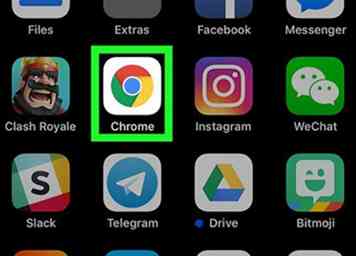 1 Ouvrez Google Chrome sur votre iPhone ou votre iPad. C'est l'icône circulaire rouge, jaune, bleu et vert étiquetée «Chrome» que l'on trouve généralement sur l'écran d'accueil.
1 Ouvrez Google Chrome sur votre iPhone ou votre iPad. C'est l'icône circulaire rouge, jaune, bleu et vert étiquetée «Chrome» que l'on trouve généralement sur l'écran d'accueil. - Si vous ne possédez pas Chrome, téléchargez-le maintenant depuis le Magasin d'applications
 .
.
- Si vous ne possédez pas Chrome, téléchargez-le maintenant depuis le Magasin d'applications
-
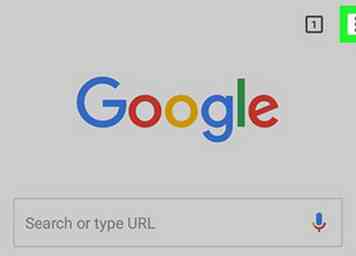 2 Robinet ⁝. C'est dans le coin supérieur droit de Chrome.
2 Robinet ⁝. C'est dans le coin supérieur droit de Chrome. -
 3 Robinet Nouvel onglet Incognito. C'est le premier élément du menu.
3 Robinet Nouvel onglet Incognito. C'est le premier élément du menu. -
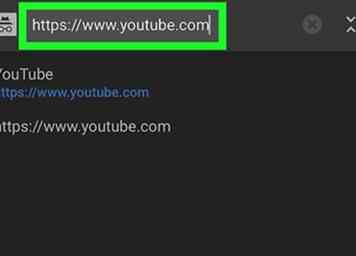 4 Accédez à https://www.youtube.com. Pour ce faire, tapez youtube.com dans la barre d'adresse en haut de Chrome, puis appuyez sur la Aller clé.
4 Accédez à https://www.youtube.com. Pour ce faire, tapez youtube.com dans la barre d'adresse en haut de Chrome, puis appuyez sur la Aller clé. -
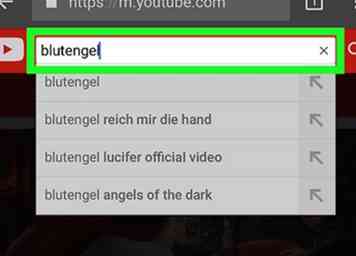 5 Recherchez une vidéo. Tapez un titre vidéo ou un artiste dans la barre de recherche en haut de YouTube, puis appuyez sur la loupe. Une liste de vidéos correspondantes apparaîtra.
5 Recherchez une vidéo. Tapez un titre vidéo ou un artiste dans la barre de recherche en haut de YouTube, puis appuyez sur la loupe. Une liste de vidéos correspondantes apparaîtra. -
 6 Appuyez sur une vidéo. La vidéo va commencer.
6 Appuyez sur une vidéo. La vidéo va commencer. -
 7 Robinet ⁝. C'est dans le coin supérieur droit de Chrome.
7 Robinet ⁝. C'est dans le coin supérieur droit de Chrome. -
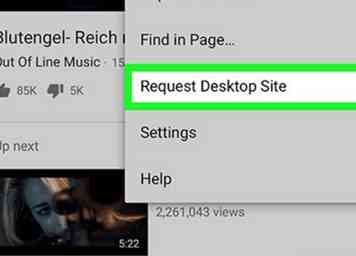 8 Robinet Demander le site du bureau. C'est en bas du menu. La page s'actualisera et apparaîtra comme si vous la regardiez sur un ordinateur.
8 Robinet Demander le site du bureau. C'est en bas du menu. La page s'actualisera et apparaîtra comme si vous la regardiez sur un ordinateur. -
 9 Appuyez sur le bouton de lecture. C'est le triangle qui pointe vers la droite dans le coin inférieur gauche de la vidéo. La vidéo commencera à jouer.
9 Appuyez sur le bouton de lecture. C'est le triangle qui pointe vers la droite dans le coin inférieur gauche de la vidéo. La vidéo commencera à jouer. -
 10 Accédez à l'écran d'accueil de votre iPhone ou iPad. Si vous utilisez un iPhone plus récent, vous pouvez le faire en glissant du bas de l'écran. Sinon, appuyez sur le bouton d'accueil au bas de l'écran.
10 Accédez à l'écran d'accueil de votre iPhone ou iPad. Si vous utilisez un iPhone plus récent, vous pouvez le faire en glissant du bas de l'écran. Sinon, appuyez sur le bouton d'accueil au bas de l'écran. -
 11 Glissez vers le haut depuis le bas de l'écran d'accueil. Cela ouvre le centre de contrôle.
11 Glissez vers le haut depuis le bas de l'écran d'accueil. Cela ouvre le centre de contrôle. -
 12 Appuyez sur le bouton de lecture du raccourci Musique. C'est le triangle qui pointe vers la droite. La vidéo reprendra la lecture. Vous pouvez maintenant revenir à l'écran d'accueil ou utiliser d'autres applications sans interrompre la lecture de la vidéo.
12 Appuyez sur le bouton de lecture du raccourci Musique. C'est le triangle qui pointe vers la droite. La vidéo reprendra la lecture. Vous pouvez maintenant revenir à l'écran d'accueil ou utiliser d'autres applications sans interrompre la lecture de la vidéo. - La vidéo suivante dans la liste de lecture ne sera pas lue automatiquement. Vous devez revenir à la page YouTube pour lire une autre vidéo, ouvrir le Centre de contrôle, puis appuyer sur Lecture.
Facebook
Twitter
Google+
 Minotauromaquia
Minotauromaquia
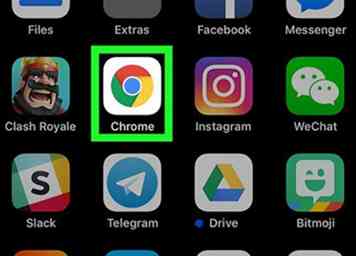 1 Ouvrez Google Chrome sur votre iPhone ou votre iPad. C'est l'icône circulaire rouge, jaune, bleu et vert étiquetée «Chrome» que l'on trouve généralement sur l'écran d'accueil.
1 Ouvrez Google Chrome sur votre iPhone ou votre iPad. C'est l'icône circulaire rouge, jaune, bleu et vert étiquetée «Chrome» que l'on trouve généralement sur l'écran d'accueil.  .
.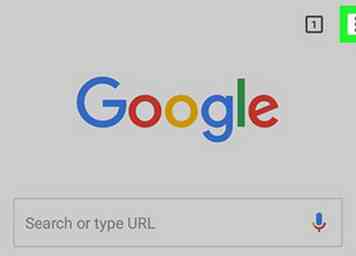 2 Robinet
2 Robinet  3 Robinet
3 Robinet 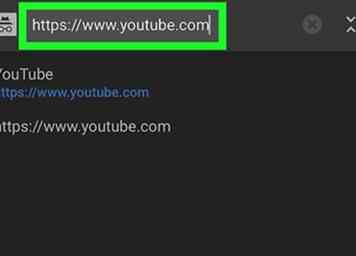 4 Accédez à https://www.youtube.com. Pour ce faire, tapez youtube.com dans la barre d'adresse en haut de Chrome, puis appuyez sur la
4 Accédez à https://www.youtube.com. Pour ce faire, tapez youtube.com dans la barre d'adresse en haut de Chrome, puis appuyez sur la 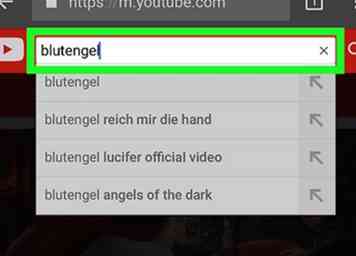 5 Recherchez une vidéo. Tapez un titre vidéo ou un artiste dans la barre de recherche en haut de YouTube, puis appuyez sur la loupe. Une liste de vidéos correspondantes apparaîtra.
5 Recherchez une vidéo. Tapez un titre vidéo ou un artiste dans la barre de recherche en haut de YouTube, puis appuyez sur la loupe. Une liste de vidéos correspondantes apparaîtra.  6 Appuyez sur une vidéo. La vidéo va commencer.
6 Appuyez sur une vidéo. La vidéo va commencer.  7 Robinet
7 Robinet 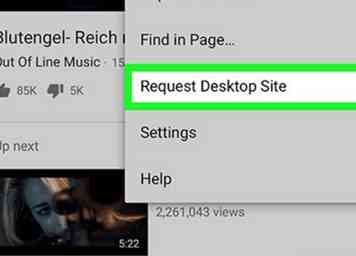 8 Robinet
8 Robinet  9 Appuyez sur le bouton de lecture. C'est le triangle qui pointe vers la droite dans le coin inférieur gauche de la vidéo. La vidéo commencera à jouer.
9 Appuyez sur le bouton de lecture. C'est le triangle qui pointe vers la droite dans le coin inférieur gauche de la vidéo. La vidéo commencera à jouer.  10 Accédez à l'écran d'accueil de votre iPhone ou iPad. Si vous utilisez un iPhone plus récent, vous pouvez le faire en glissant du bas de l'écran. Sinon, appuyez sur le bouton d'accueil au bas de l'écran.
10 Accédez à l'écran d'accueil de votre iPhone ou iPad. Si vous utilisez un iPhone plus récent, vous pouvez le faire en glissant du bas de l'écran. Sinon, appuyez sur le bouton d'accueil au bas de l'écran.  11 Glissez vers le haut depuis le bas de l'écran d'accueil. Cela ouvre le centre de contrôle.
11 Glissez vers le haut depuis le bas de l'écran d'accueil. Cela ouvre le centre de contrôle.  12 Appuyez sur le bouton de lecture du raccourci Musique. C'est le triangle qui pointe vers la droite. La vidéo reprendra la lecture. Vous pouvez maintenant revenir à l'écran d'accueil ou utiliser d'autres applications sans interrompre la lecture de la vidéo.
12 Appuyez sur le bouton de lecture du raccourci Musique. C'est le triangle qui pointe vers la droite. La vidéo reprendra la lecture. Vous pouvez maintenant revenir à l'écran d'accueil ou utiliser d'autres applications sans interrompre la lecture de la vidéo.